我們在設定電腦登入密碼後還可以設定pin碼登錄,pin碼是更複雜的密碼,能夠讓我們在各種情況下登入系統中。但很多朋友其實不需要pin碼,這時候就可以在系統帳號登入方式中將它刪除,下面一起來看看刪除方法吧。
1、首先,按下「win i」的快捷鍵,開啟設定的選單頁面。
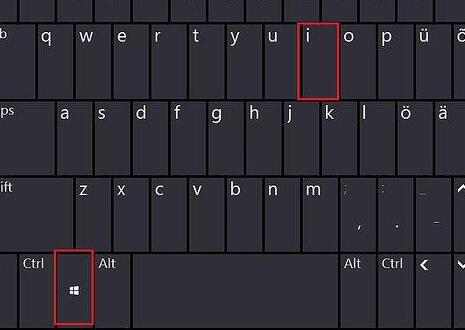
2、接著,在該頁面的左邊欄中,點選進入「帳戶」的選項頁面。
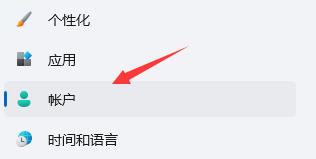
3、然後,在該選項對應的右側頁面找到「登入選項」的設置,點擊進入。
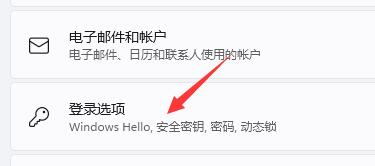
4、接著,在登入方法下找到「pin」選項,展開後點選「刪除」按鈕。
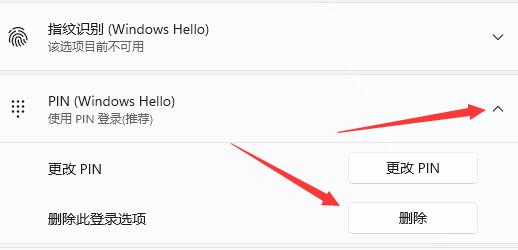
5、再接著,閱讀一下刪除pin碼的後果,點選「刪除」。
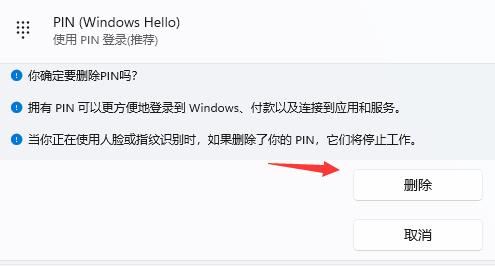
6、最後,輸入帳號登入密碼即可。
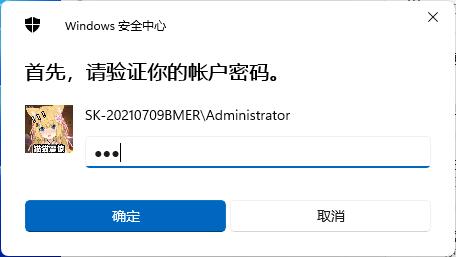
以上是如何停用Windows 11的PIN碼登入的詳細內容。更多資訊請關注PHP中文網其他相關文章!




